Los temas de este artículo
Después de investigar en nuestra querida “World Wide Web” cómo instalar Uplay en Mac, descubrimos que no se ha desarrollado aún la versión para este sistema operativo. De todas formas, hay una manera de poder acceder a los juegos que ofrece Uplay en tu Mac, y aquí te detallamos el paso a paso. El ejemplo está basado en la instalación del Rocksmith 2014 Edition.
Primero que nada, asegúrate de que tu Mac cumpla con los requisitos mínimos del sistema del juego. Y con esto nos referimos a lo siguiente:
- Sistema Operativo: Mac OS X Versión 10.7 o superior.
- Procesador: 2.40 Ghz Intel Core 2 Duo T7700 o mejor, lo cual se recomienda.
- RAM: 2GB (4GB o mayor es lo recomendado).
- Tarjeta de Vídeo: 256MB DirectX 9.0c – compatible con Shader Model 3.0 o superior.
- Tarjeta de Vídeo: 256MB DirectX 9.0c – compatible con Shader Model 3.0 o superior.
- Tarjeta de Sonido: DirectX-compatible.
- Espacio en Disco Duro: 12GB.
- Periféricos compatibles: teclado, ratón, micrófono, cable Rocksmith Real Tone (requiere puerto USB2.0).
- Tarjetas de vídeo compatibles al momento del lanzamiento:
- AMD Radeon HD 2600 XT / 3000 / 4000 / 5000 / 6000 / 7000 series.
- NVIDIA GeForce 8600 GT / 9 / 200 / 400 / 500 / 600 / 700 series.
Ahora sí, comencemos!
Paso 1
Si tienes una copia en disco del juego, insertalo, y una vez dentro aparecerá en tu Escritorio. Haz Doble Click en el ícono del disco para abrirlo.

Si no tienes el disco del juego o simplemente, quieres instalar STEAM desde su sitio web, haz Click aquí para ver un tutorial del proceso de instalación. Una vez que hayas instalado STEAM y te hayas logueado, puedes saltar hasta el paso 7 de los detallados debajo, y directamente ingresar tu clave de Rocksmith 2014.
Paso 2
Volvemos a la primera opción, en la que aparece el ícono del Disco de Rocksmith 2014 en tu Escritorio. Haz Doble Click para comenzar el proceso de instalación.

Paso 3
Sigue las indicaciones que irán apareciendo en pantalla para la instalación.
Presiona “Continue” / “Continuar” en la Introducción y en el apartado de la Licencia.
Luego, “Agree” / “Acepta” los términos del software y finalmente, presiona “Install” / “Instalar”.


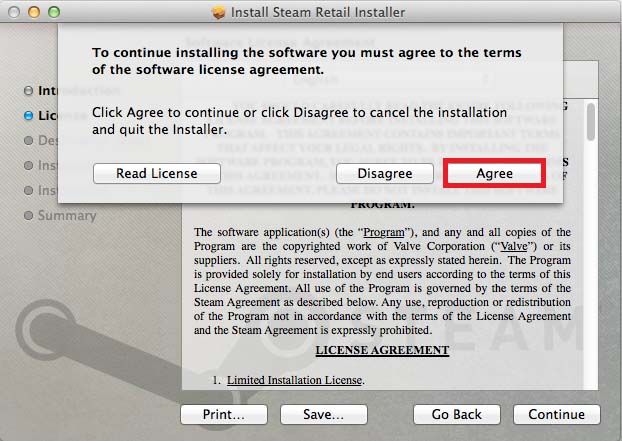

Paso 4
Logueate con tus credenciales del Sistema Operativo de Mac, y luego elige “Install Software” / “Instalar Software”

Paso 5
Una vez que STEAM se haya instalado exitosamente, puedes elegir “Close” /“Cerrar”

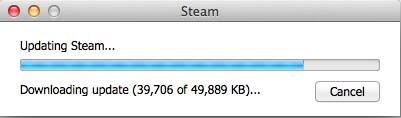
Paso 6
Rocksmith es un juego de STEAMWORKS, lo que significa que utiliza la aplicación de Steam para instalar e iniciar el juego. Logueate (si ya tienes una cuenta de Steam) o crea una nueva cuenta de Steam para poder avanzar.

Paso 7
Una vez dentro, STEAM deberá abrir directamente en STEAM STORE. Desde ahí, haz Click en + ADD A GAME, abajo a la izquierda de la pantalla, y selecciona “ACTIVATE A PRODUCT ON STEAM”

Paso 8
Usa el papel que contiene la clave, y que encuentras en la caja de tu Rocksmith 2014. Es la clave que te permitirá activar el producto.
Ingresá la clave exactamente como aparece en el papel, usando las mayúsculas e incluyendo los guiones.
Debería verse así: XXXXX-XXXXX-XXXXX
Cliquea en “Next” / “Siguiente” cuando termines.

Paso 9
Luego, verás el Acuerdo de Licencia del Usuario Final, al que tendrás que aceptar presionando en “I Agree” para poder continuar.

Paso 10
La siguiente pantalla te pedirá que instales el juego.
Asegurate de que tienes espacio suficiente en tu disco duro elegido. Cuando estés listo para avanzar, haz click en “Next” / “Siguiente”
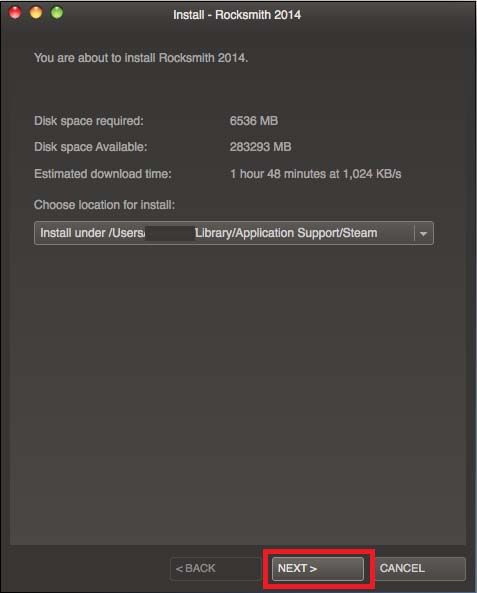
Paso 11
Haz click en las casillas correspondientes si deseas crear Accesos Directos. Luego, presiona “Next” / “Siguiente”.
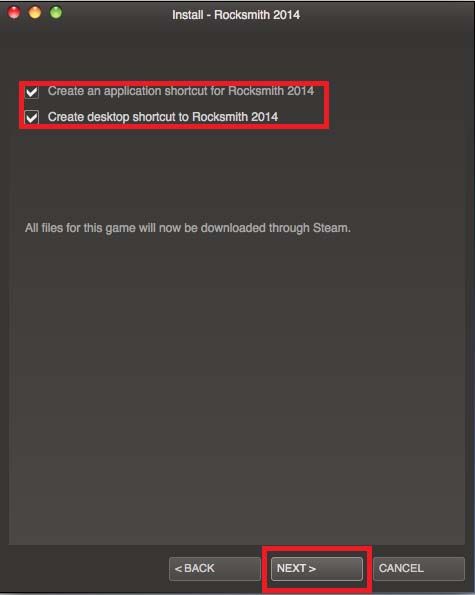
Paso 12
Es el momento para que se descargue e instale el juego. Cuando esté completado el proceso, haz click en la casilla que dice “View Steam Library” / “Ver Biblioteca Steam” y presiona “Finish” / “Finalizar”.

Paso 13
Ahora estarás viendo tu “Steam Library” / “Biblioteca Steam”. Aquí es donde podrás ver a lista de tus juegos. Selecciona Rocksmith 2014 en la lista, y elige “Play” / “Jugar”

Paso 14
A continuación, verás una ventana con tu clave de Rocksmith 2014.
Presiona “Copy Key to Clipboard” / “Copiar Clave en el Escritorio” y luego, elige “Play” / “Jugar”.
También puedes clickear en “Don´t show me this again” / “No volver a mostrar este mensaje”, si no quiere ver esta ventana cada vez que abras el juego
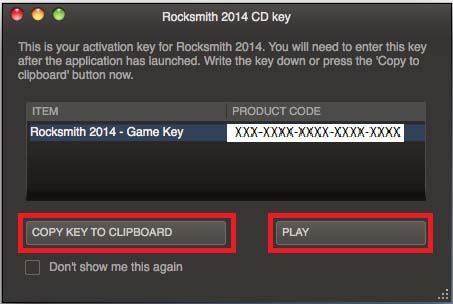
Paso 15
Una nueva ventana se abrirá, que informa sobre Steam Overlay. Presiona OK para continuar.
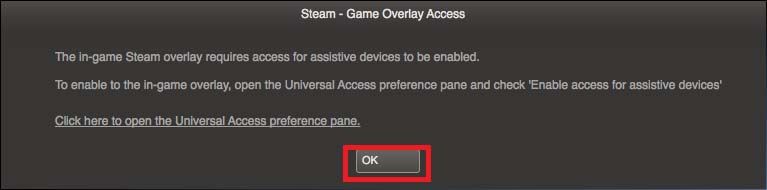
Paso 16
Ahora sí, se podrá iniciar el juego. Atraviesa las pantallas de la Intro hasta que llegues a la Pantalla Principal de Rocksmith 2014. Presiona Enter en tu teclado para comenzar.
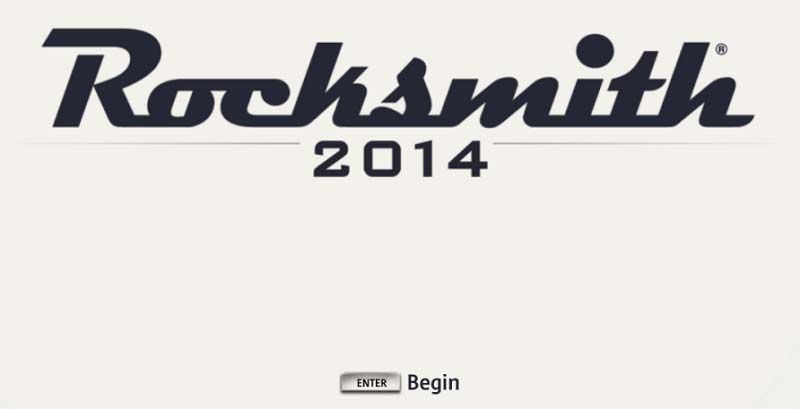
Paso 17
Crea a continuación una cuenta de UPlay o loguéate en la que ya tienes.

Paso 18
Ingresa la Clave que habías copiado previamente en tu Escritorio, en el Paso 14. Pégala en la casilla correspondiente presionando a un tiempo la tecla CTRL y la letra V, de tu teclado.

Paso 19
Crea ahora tu perfil y a disfrutar del juego, ya tienes Uplay en tu Mac!


¿Ya conociste la web sobre trenes en Europa y el mundo, con la mejor información? Entérate de ofertas, compra de pasajes baratos, horarios y todo lo que necesitas saber sobre trenes en Voy en Tren


